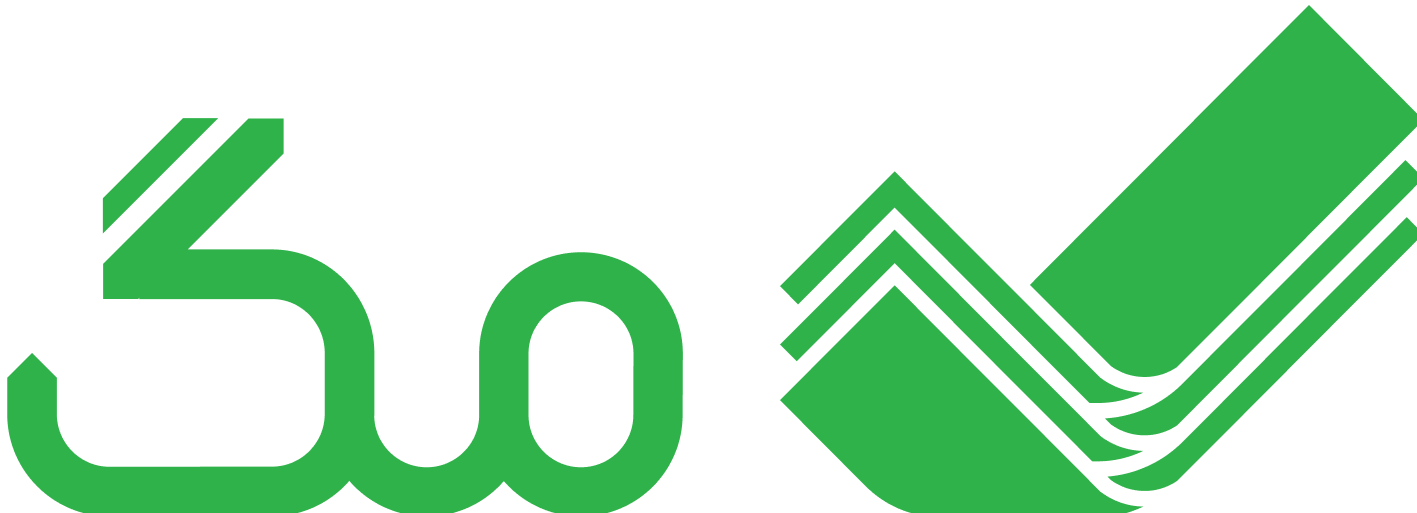وب کم یا دوربین لپ تاپ یکی از اجزای مهم لپتاپ است که در تماسهای تصویری، کلاسهای آنلاین و کارهای روزمره نقش مهمی دارد. فعال کردن وب کم لپ تاپ لنوو گاهی به دلیل تنظیمات نرمافزاری یا سختافزاری با چالش روبهرو میشود و نیاز به راهنمایی دقیق دارد. اگر به تازگی اقدام به خرید لپ تاپ لنوو کردهاید، دانستن روشهای فعالسازی وبکم به شما کمک میکند تا بدون مشکل از امکانات لپ تاپ خود استفاده کنید.
جدول راهنمای فعال کردن وب کم لپ تاپ لنوو
در اینجا روشهای مختلف فعالسازی وبکم لپتاپ لنوو به صورت خلاصه و مفید آورده شده است. با استفاده از این روشها میتوانید مشکلات رایج وبکم را سریعاً شناسایی و حل کنید.
|
روش |
توضیحات کوتاه |
|
کلیدهای میانبر |
ترکیب دکمه Fn + F (مثلاً F6 یا F8) برای روشن/خاموش کردن وبکم. |
|
تنظیمات BIOS |
وارد BIOS شوید و در بخش Security یا Integrated Peripherals وبکم را فعال کنید. |
|
تنظیمات حریم خصوصی ویندوز |
دسترسی اپلیکیشنها به وبکم را در بخش Privacy ویندوز فعال کنید. |
|
نصب یا بهروزرسانی درایور |
درایور وبکم را از سایت لنوو دانلود و نصب کنید. |
|
عیبیابی نرمافزاری |
بررسی وضعیت وبکم در Device Manager و غیرفعال کردن آنتیویروسها. |
|
عیبیابی سختافزاری |
بررسی اتصال فیزیکی وبکم و تعمیر یا تعویض در صورت نیاز. |
بررسی کلیدهای میانبر و فعالسازی سریع
یکی از سریعترین روشها برای فعال کردن وب کم لپ تاپ لنوو استفاده از کلیدهای میانبر است. در اکثر مدلها، ترکیب دکمه Fn با یکی از کلیدهای F (مانند F6 یا F8 بسته به مدل) وبکم را روشن یا خاموش میکند. البته جایگاه و عملکرد این کلیدها در مدلهای مختلف لنوو متفاوت است، بنابراین بهتر است قبل از هر اقدام، دفترچه راهنمای لپتاپ خود را بررسی کنید تا از روش فعالسازی صحیح وبکم مطمئن شوید.
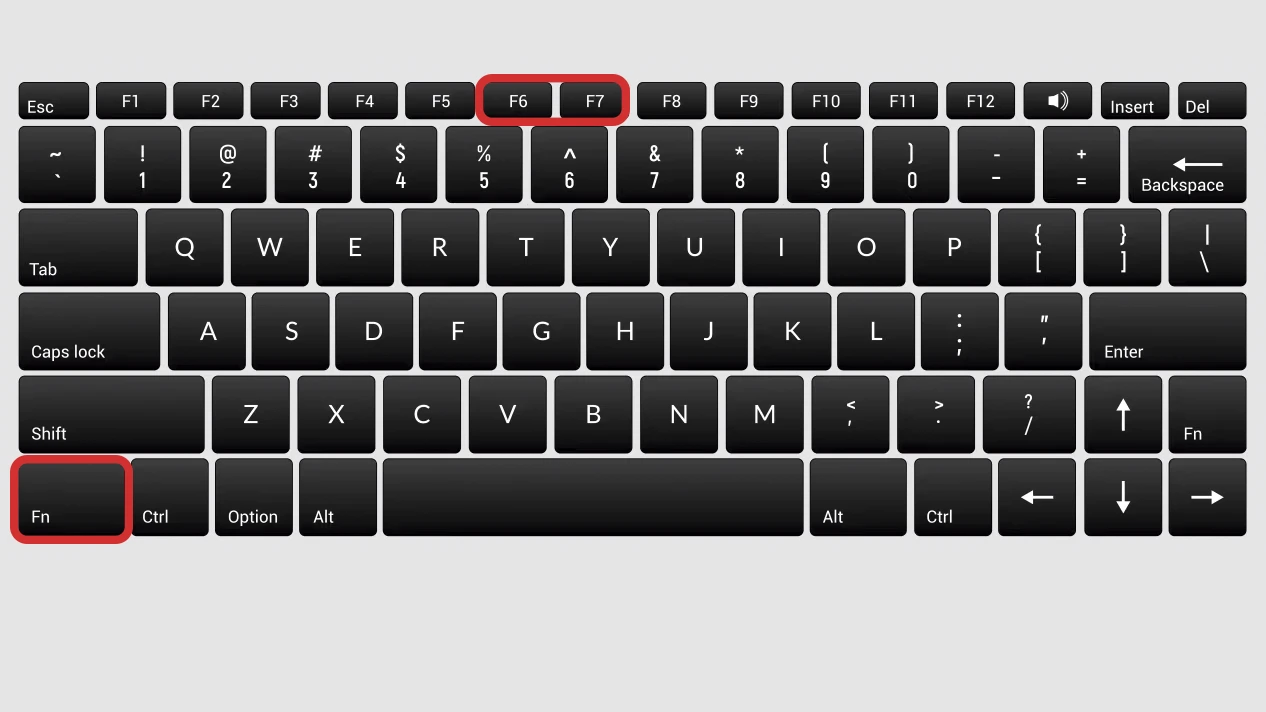
فعال کردن وب کم لپ تاپ لنوو از طریق تنظیمات BIOS
اگر استفاده از کلیدهای میانبر جواب نداد، میتوانید برای فعال کردن وب کم لپ تاپ لنوو از طریق تنظیمات BIOS اقدام کنید. برای این کار ابتدا باید وارد BIOS شوید و سپس در بخش Security یا Integrated Peripherals گزینه وبکم را پیدا کرده و آن را فعال کنید. هنگام ورود به BIOS، فقط تنظیمات مربوط به وبکم را تغییر دهید و سایر گزینهها را بدون تغییر باقی بگذارید تا امنیت لپتاپ شما حفظ شود.
۱- تنظیمات حریم خصوصی ویندوز
برای فعالسازی وبکم در ویندوز، ابتدا باید اطمینان حاصل کنید که اپلیکیشنها به وبکم شما دسترسی دارند. در ویندوز ۱۰ و ۱۱، این تنظیمات در بخش Privacy قرار دارند. از طریق این قسمت میتوانید دسترسی اپلیکیشنها را برای استفاده از وبکم فعال یا غیرفعال کنید. برای دسترسی به این تنظیمات، به مسیر Settings > Privacy > Camera بروید و گزینه مربوطه را بررسی کنید تا مطمئن شوید که اپلیکیشنها میتوانند از وبکم استفاده کنند.
۲- نصب یا بهروزرسانی درایور وبکم
برای رفع مشکلات وبکم، ابتدا باید درایورهای مربوطه را از سایت Lenovo دانلود کنید. برای این کار، به صفحه پشتیبانی وبسایت لنوو رفته و مدل لپتاپ خود را انتخاب کنید. سپس در بخش درایورها، درایور وبکم را دانلود و نصب کنید. در صورتی که مشکل همچنان ادامه داشت، نصب مجدد درایور میتواند به رفع مشکلات ناشی از نسخه قدیمی یا آسیبدیده درایور کمک کند.
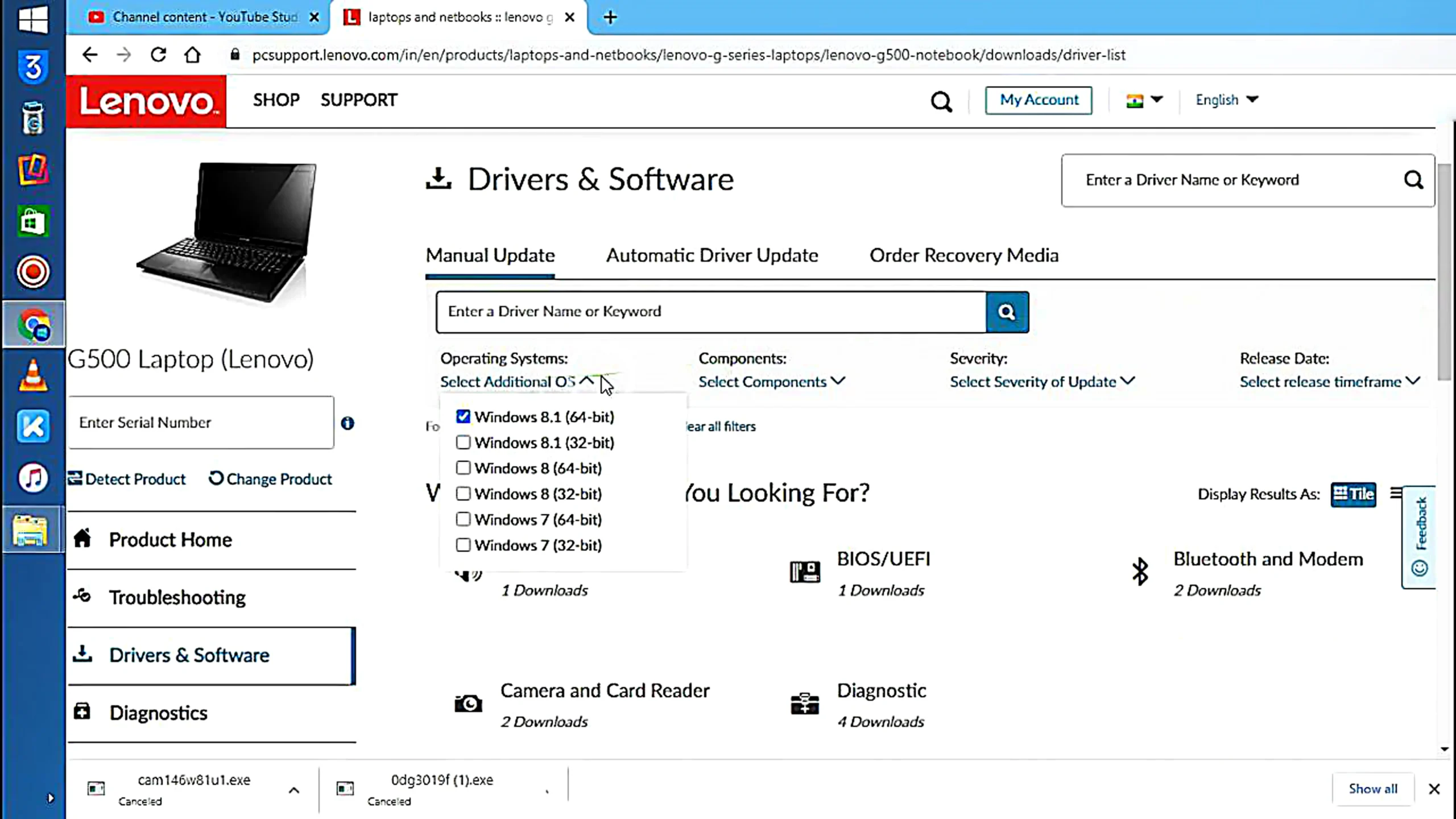
۳- عیبیابی نرمافزاری برای فعال کردن وب کم لپ تاپ لنوو
برای عیبیابی وبکم لپ تاپ لنوو، ابتدا از ابزارهای داخلی ویندوز مانند Device Manager و Camera app استفاده کنید تا وضعیت دستگاه را بررسی کنید. در Device Manager، وبکم را پیدا کرده و وضعیت آن را چک کنید. همچنین ممکن است تداخل با نرمافزارهای آنتیویروس یا برنامههای دیگر موجب تداخل در عملکرد وبکم شود. در این صورت، آنها را به طور موقت غیرفعال کنید و دوباره عملکرد وبکم را بررسی کنید.
۴- عیبیابی سختافزاری وبکم
برای بررسی مشکلات سختافزاری وبکم، ابتدا اتصال فیزیکی وبکم را بررسی کنید تا از سالم بودن کابل و پورت مطمئن شوید. اگر مشکلی وجود ندارد، وبکم ممکن است نیاز به تعمیر یا تعویض داشته باشد. در صورتی که مشکل همچنان ادامه داشت، بهتر است دستگاه را به تکنسین متخصص نشان دهید تا از سالم بودن سختافزار وبکم مطمئن شوید و در صورت نیاز، آن را جایگزین کنید.

فعال کردن وب کم لپ تاپ لنوو بدون مشکل!
برای فعال کردن وب کم لپ تاپ لنوو، روشهای مختلفی وجود دارد که در این مقاله توضیح دادیم. همچنین، بهروزرسانی درایورها و عیبیابی سختافزاری میتواند به رفع مشکلات کمک کند. برای جلوگیری از مشکلات آینده، همیشه درایورها را بهروز نگه دارید و از تنظیمات حریم خصوصی ویندوز مطمئن شوید. اگر به دنبال خرید لپ تاپ اقساطی با شرایط آسان هستید، به سایت الوقسطی سر بزنید و لپتاپ مورد نظر خود را بدون نیاز به پیشپرداخت و ضامن خریداری کنید.